Objetos accesorios
Imágenes
Imágenes en el plano de planta y en la vista de elevación
Se pueden agregar imágenes a su plano de planta o a la vista de elevación para mostrar un logotipo u otra información.
Para agregar una imagen, abra la vista de plano 2D o la vista de elevación y elija el comando de menú Importar > Desde archivo…. Seleccione una imagen y haga clic en el botón Abrir. Por último, elija Como imagen 2D. Las imágenes agregadas de este modo no son visibles en la vista 3D.
Si tiene un dibujo de planta en un formato gráfico como TIFF o JPEG, puede colocarlo en la vista de plano 2D para ver dónde dibujar paredes o colocar objetos en su proyecto.
Las propiedades de la imagen se encuentran en la pestaña Propiedades del objeto del Inspector. Aquí encontrará herramientas para ajustar el tamaño de la imagen, girarla o voltearla, y también para cambiar su opacidad.
Para cambiar el tamaño de una imagen, utilice los controladores de su marco o introduzca un nuevo tamaño en el Inspector. Para mostrar la imagen a la escala adecuada, puede utilizar una herramienta Acotación. El tamaño de la imagen en el Inspector se muestra en las unidades de medida seleccionadas para todo el proyecto.
Para girar una imagen, utilice su controlador de rotación.
El Árbol del proyecto le permite controlar las opciones de Visibilidad y Bloquear.
Imágenes en la vista 3D
Hay dos formas de mostrar una imagen en la vista 3D:
- Aplique una imagen a un objeto como textura tal y como se describe a continuación.
- Importe una imagen como un objeto imagen 3D.
Para aplicar una textura a un objeto:
- Cree un material personalizado y, a continuación, aplíquelo al objeto.
- Arrastre una imagen desde el Explorador de archivos y suéltela sobre un objeto en la vista 3D. Consulte Crear un cuadro de pared más abajo para obtener instrucciones detalladas.
La creación de un nuevo material le permite ajustarlo antes de aplicarlo. También puede guardarlo en la biblioteca para utilizarlo más tarde. El método de "arrastrar y soltar" es el más sencillo y el preferido para operaciones ocasionales.
Crear un cuadro de pared
Para crear un cuadro de pared, puede arrastrar una imagen directamente sobre un objeto. Seleccione Como material cuando se le solicite. El programa creará un material personalizado automáticamente y lo colocará en una categoría con materiales importados. Lo más probable es que la textura esté en mosaico sobre la superficie del objeto. Los pasos siguientes explican cómo ajustar la textura al objeto.
Tenga en cuenta que el tamaño de las texturas es limitado, por lo que no se recomienda importar imágenes con una resolución muy alta.
Para crear un cuadro de pared:
- Determine la relación de aspecto de la imagen. Para ello, utilice un editor de imágenes o haga clic con el botón derecho en la imagen en el Explorador de archivos, seleccione Propiedades y abra la pestaña Detalles. Supongamos que la anchura de la imagen es de 533 píxeles y la altura de 421 píxeles. La relación de aspecto es entonces 533 / 421 = 1,26
- Añada un panel mural de la biblioteca a su proyecto.
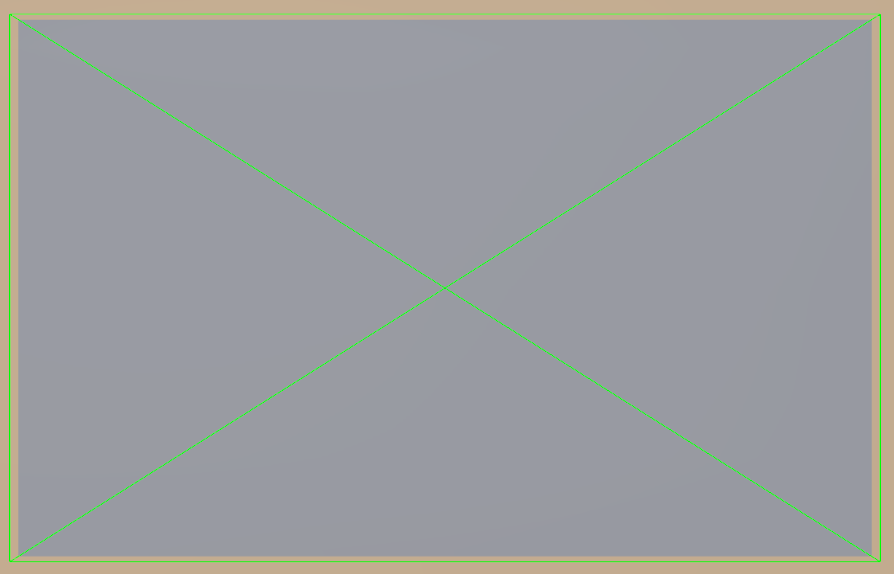
- Cambie el tamaño del panel utilizando la pestaña Propiedades del objeto del Inspector. Supongamos que necesitamos una anchura de 2 m. La altura se calculará utilizando la relación de aspecto de la imagen:
2 / 1,26 = 1,58 m
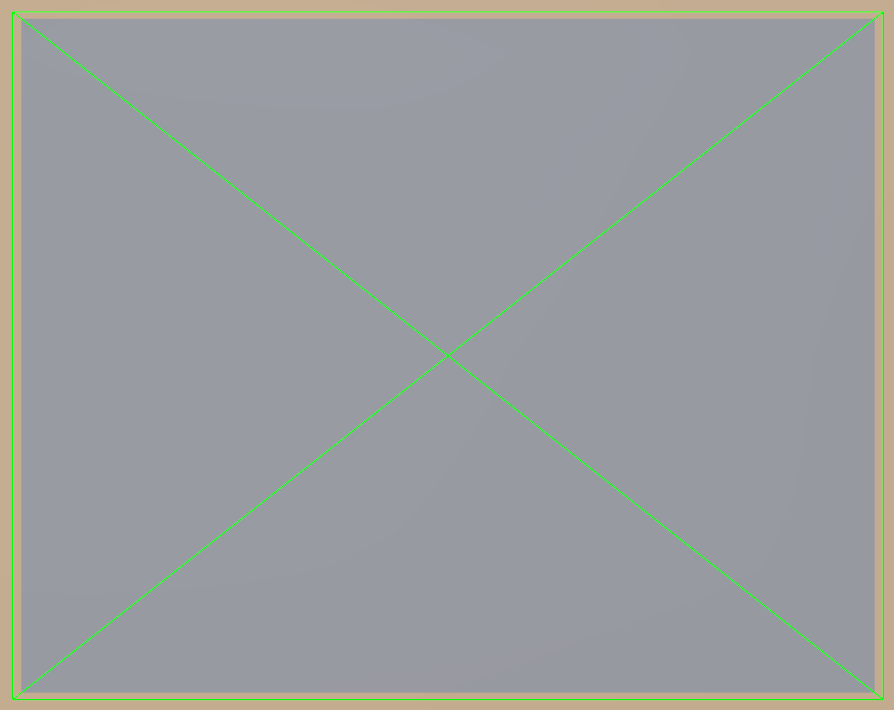
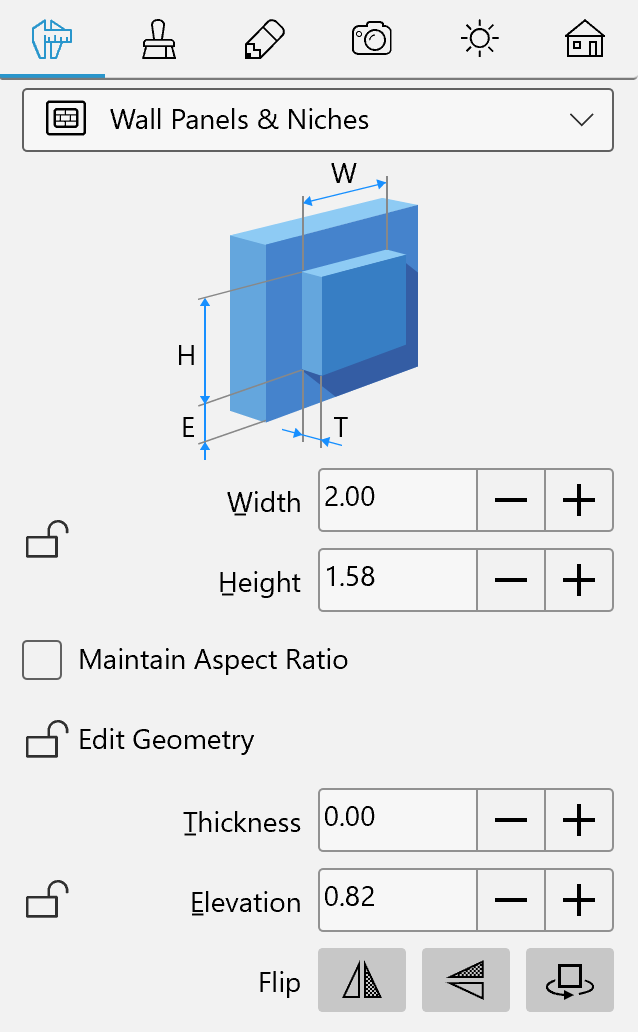
- Arrastre la imagen desde el Explorador de archivos y suéltela en el panel mural.
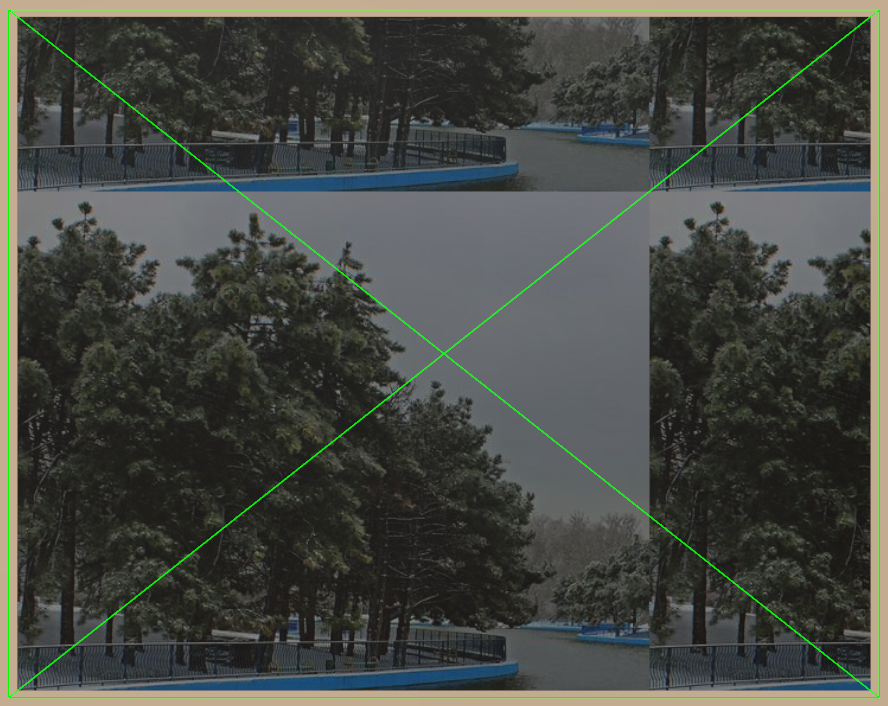
- La imagen es en mosaico. Corríjalo con la herramienta Transformación del mosaico de la pestaña Materiales del objeto del Inspector. Asegúrese de que la opción Mantener proporciones está activada. Introduzca una de las dimensiones de la imagen, como la anchura.
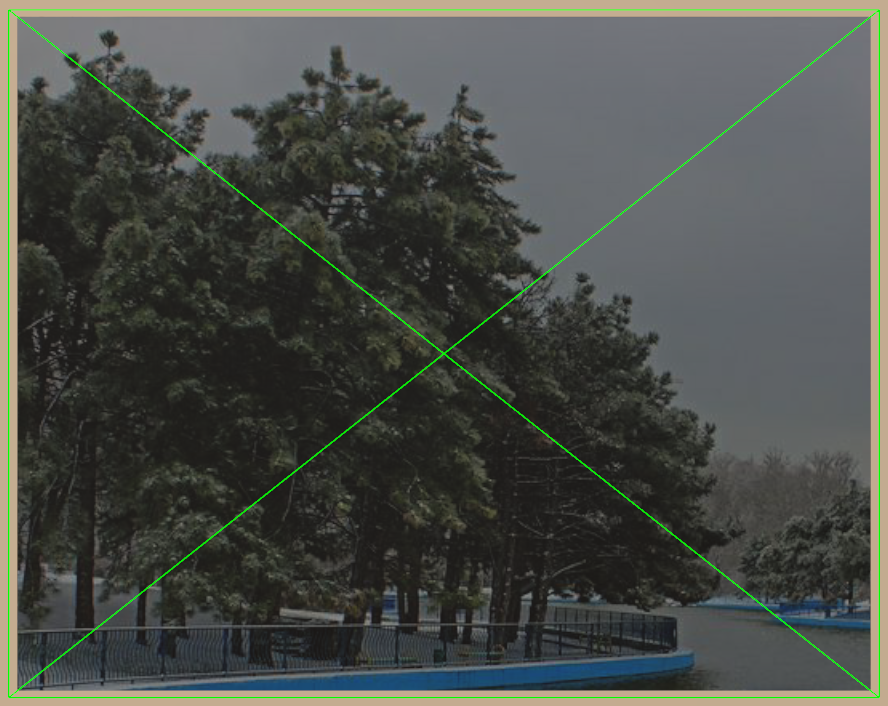
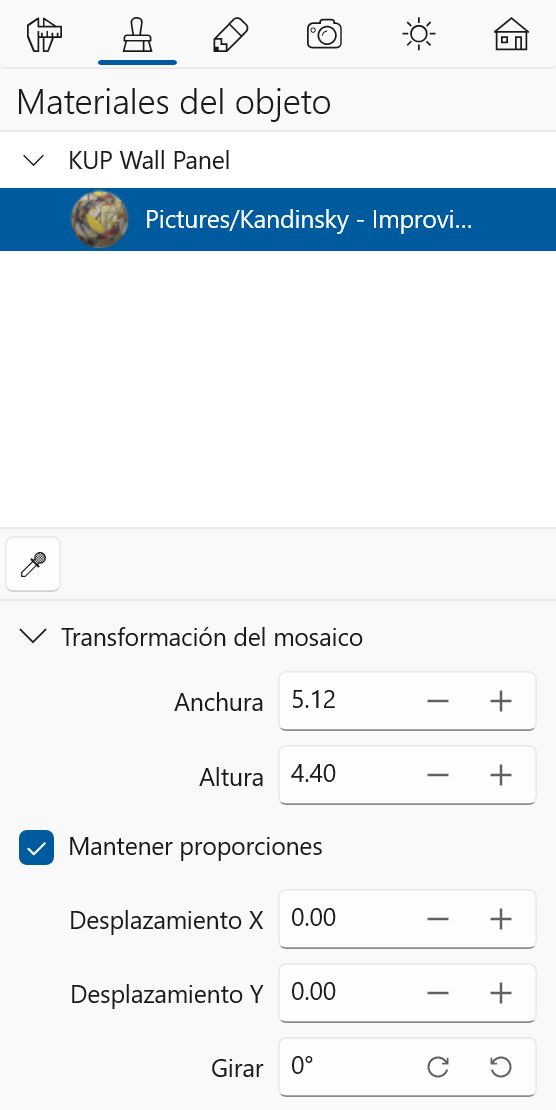
Puede aplicar una textura a otros objetos del mismo modo. Sin embargo, es importante recordar que la herramienta Transformación del mosaico sólo funciona con paredes, paneles murales, techos, suelos y bloques de construcción.